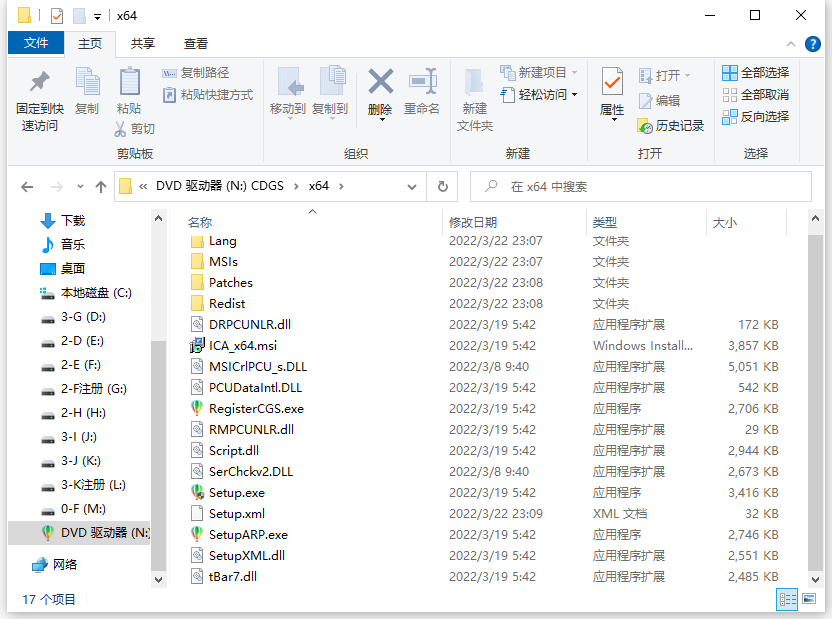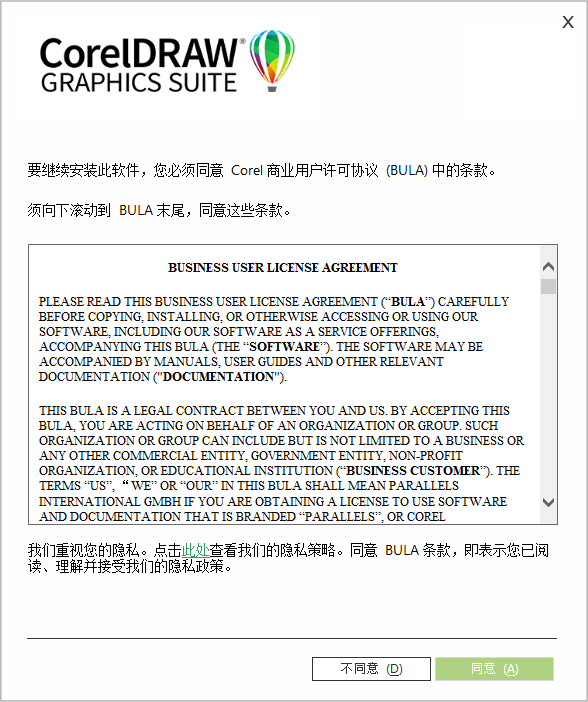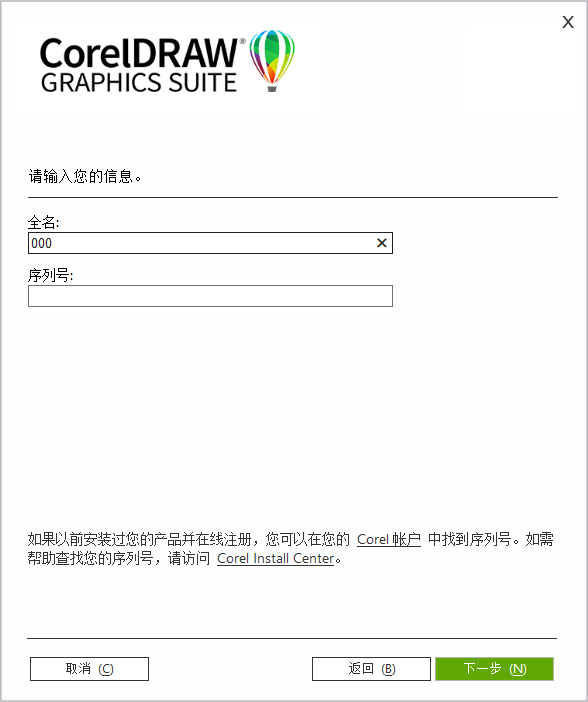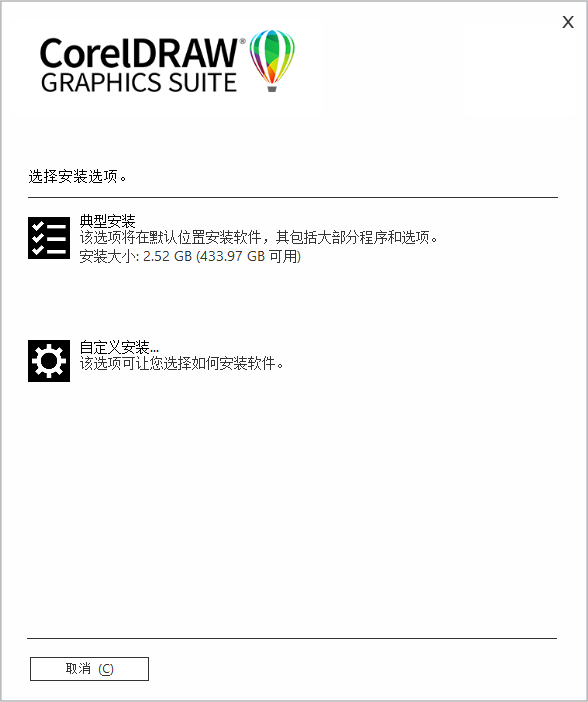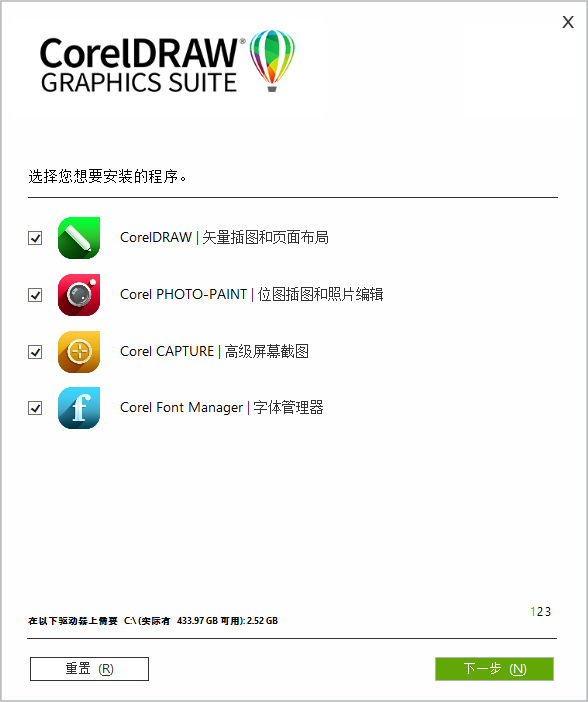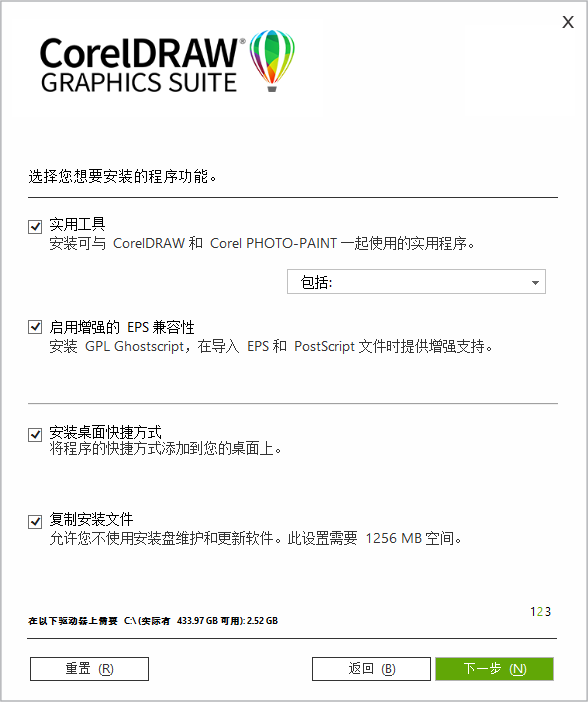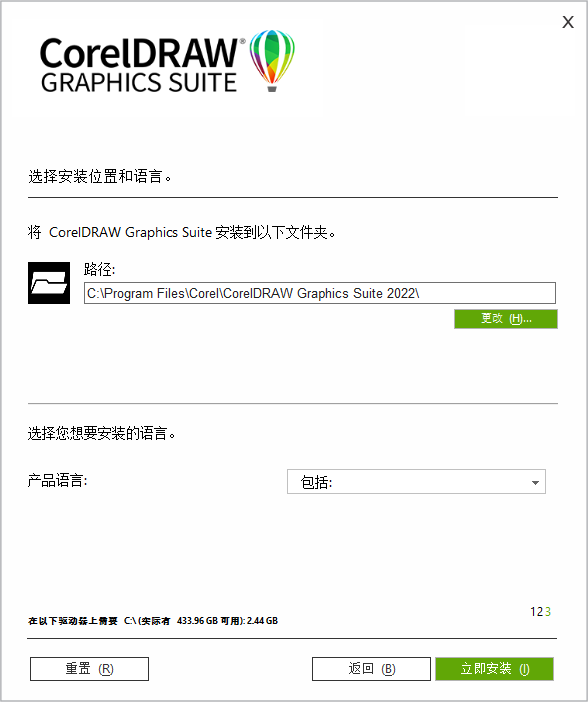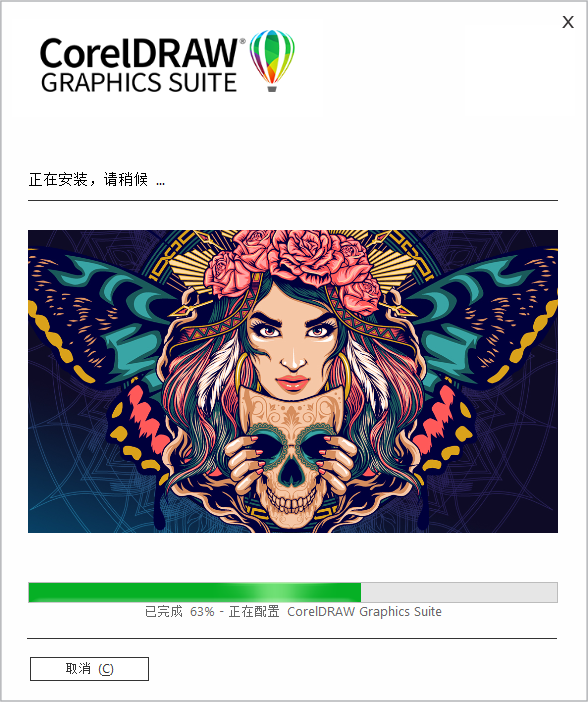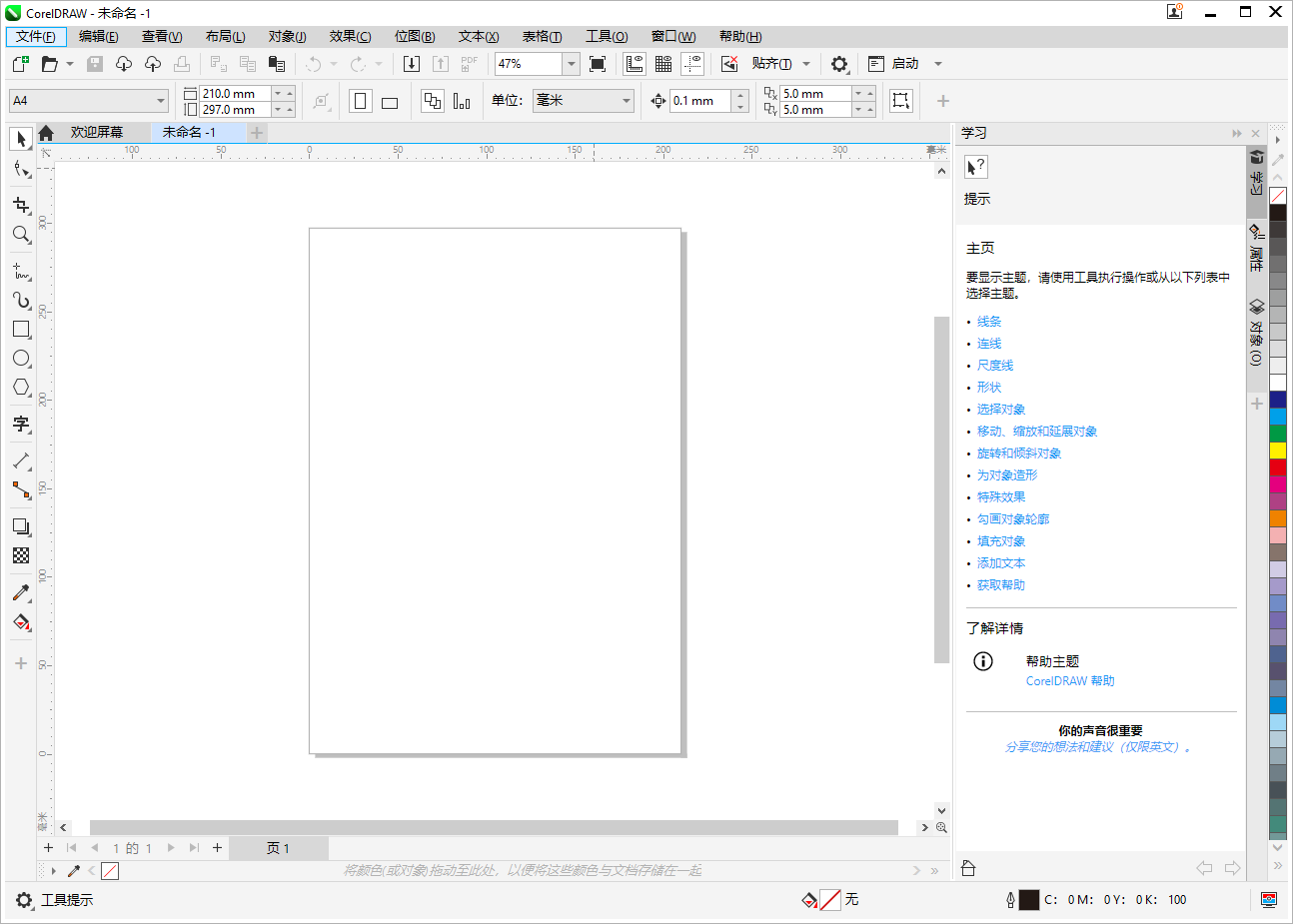CorelDraw Graphics Suite 2022 64位简体中文版是Corel公司于2022年推出的矢量图形设计软件,为您分享了多种工具,这些工具可以加速项目的设置、创建、审阅和输出,可以编辑二维图像,如海报、图片、徽标、横幅、宣传册等,让设计者有更多的时间专注于新插图、照片编辑、多页布局和协作工具的创作。
第一节 软件支持语言
CorelDraw Graphics Suite 2022 64位多国语言版支持以下语言:简体中文、繁体中文、英语、法语、德语、日本语、俄罗斯语、波兰语、意大利语、葡萄牙巴西语、捷克语、西班牙语、土耳其语、荷兰语,
知识兔这里为大家分享了安装教程,安装或者卸载CorelDraw Graphics Suite 2022软件。学习软件?小兔啦下载免费精品课。
第二节 软件安装教程
1、将下载好的CorelDRAWGraphicsSuite2022Installer_MF02.iso软件解压缩,解压完成后如下图所示:
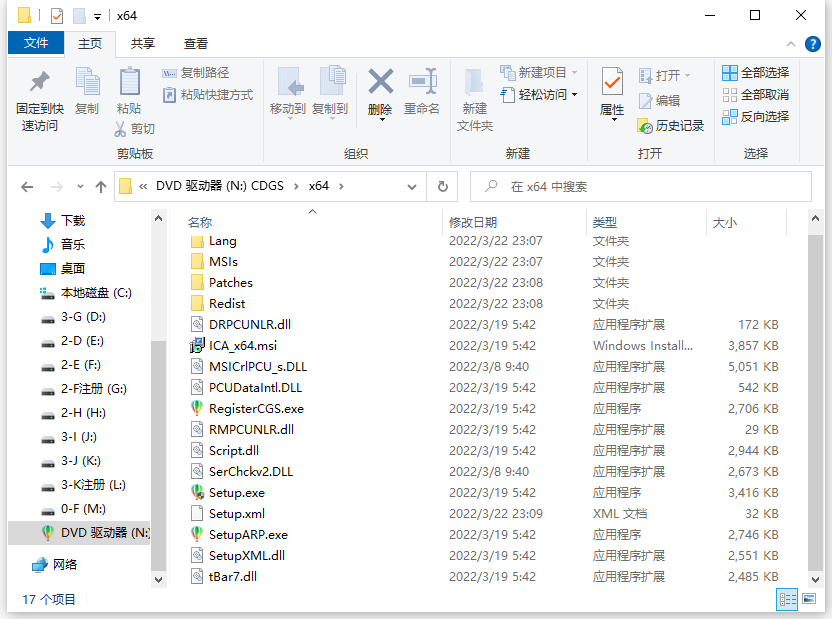
2、根据上图提示,知识兔找到setup.exe程序,双击运行如下图所示:
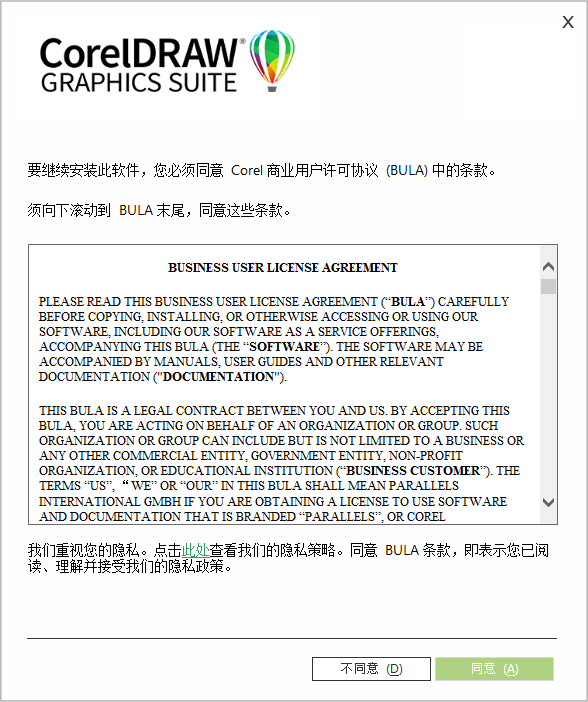
3、根据上图提示,知识兔将授权许可协议中的滚动条下拉到底部,然后点击“
同意”即可,完成后如下图所示:
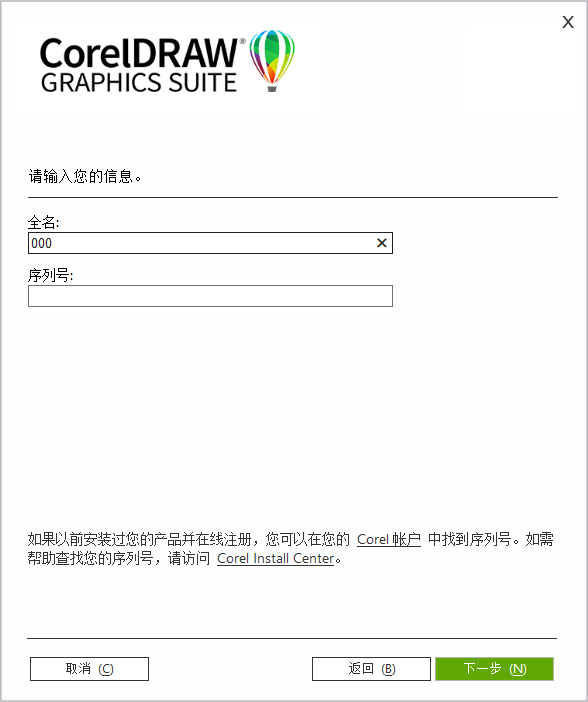
4、根据上图提示,知识兔输入购买的CorelDraw Graphics Suite 2022软件产品序列号,然后点击“
下一步”,如下图所示:
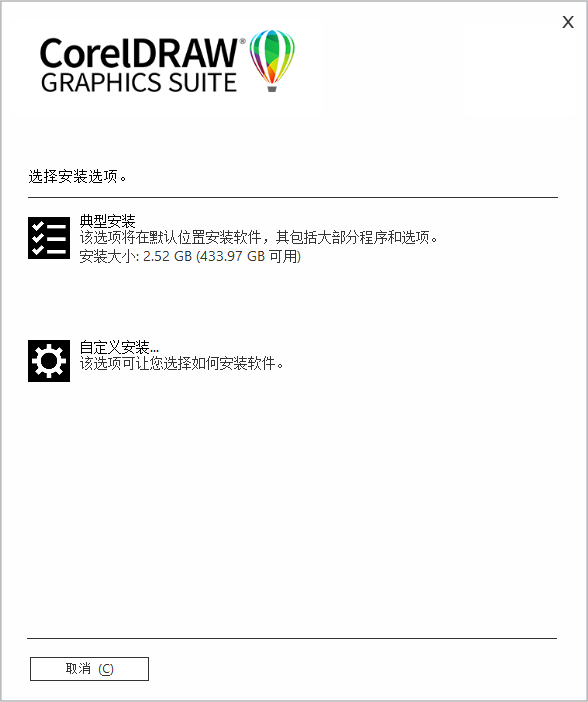
5、根据上图提示,知识兔勾选“
自定义安装”选项,如下图所示:
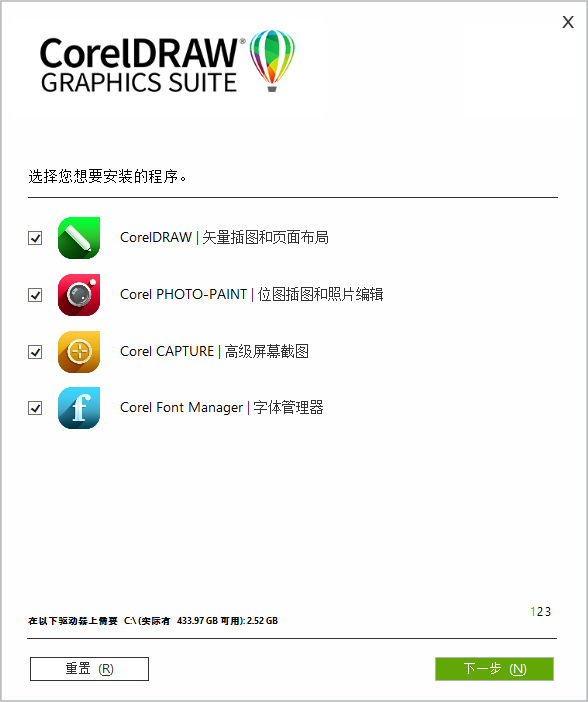
6、根据上图提示,知识兔点击“
下一步”,如下图所示:
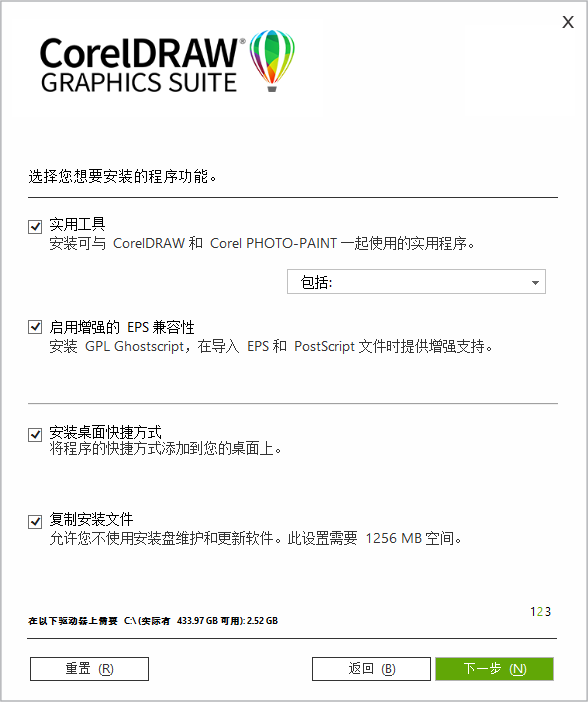
7、根据上图提示,知识兔点击“
下一步”继续安装CorelDraw Graphics Suite 2022软件,如下图所示:
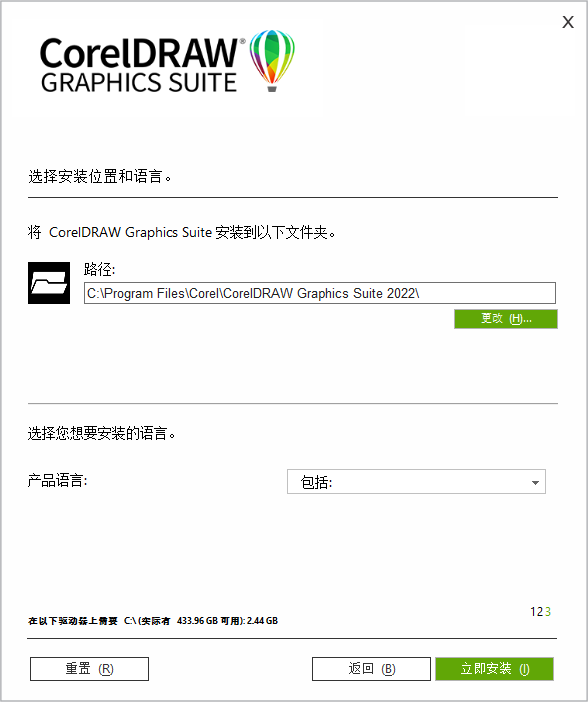
8、从上图知识兔看到,软件默认安装路径为C:\Program Files\Corel\CorelDRAW Graphics Suite 2022,知识兔根据提示点击“
立即安装”,如下图所示:
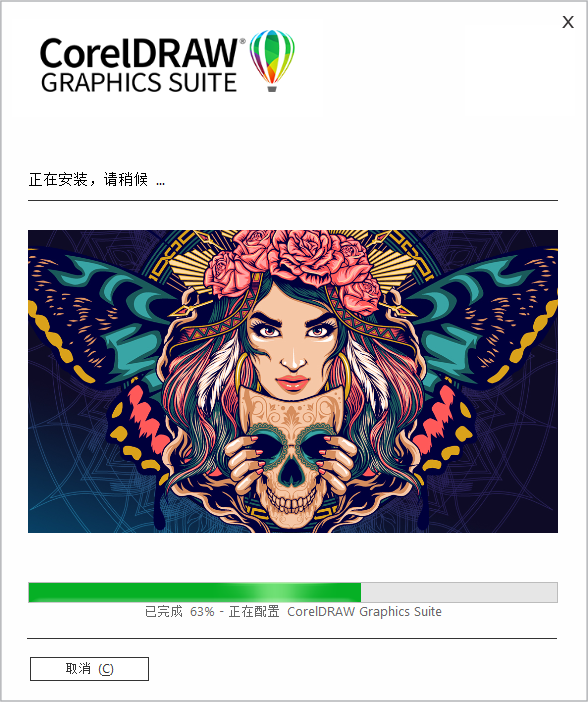
9、等待CorelDRAW Graphics Suite 2022软件安装完成,如下图所示:

10、从上图知识兔可以看到,CorelDRAW Graphics Suite 2022软件安装完成,知识兔根据上图提示点击“
完成”即可。
11、现在知识兔打开安装好的CorelDRAW Graphics Suite 2022软件,如下图所示:
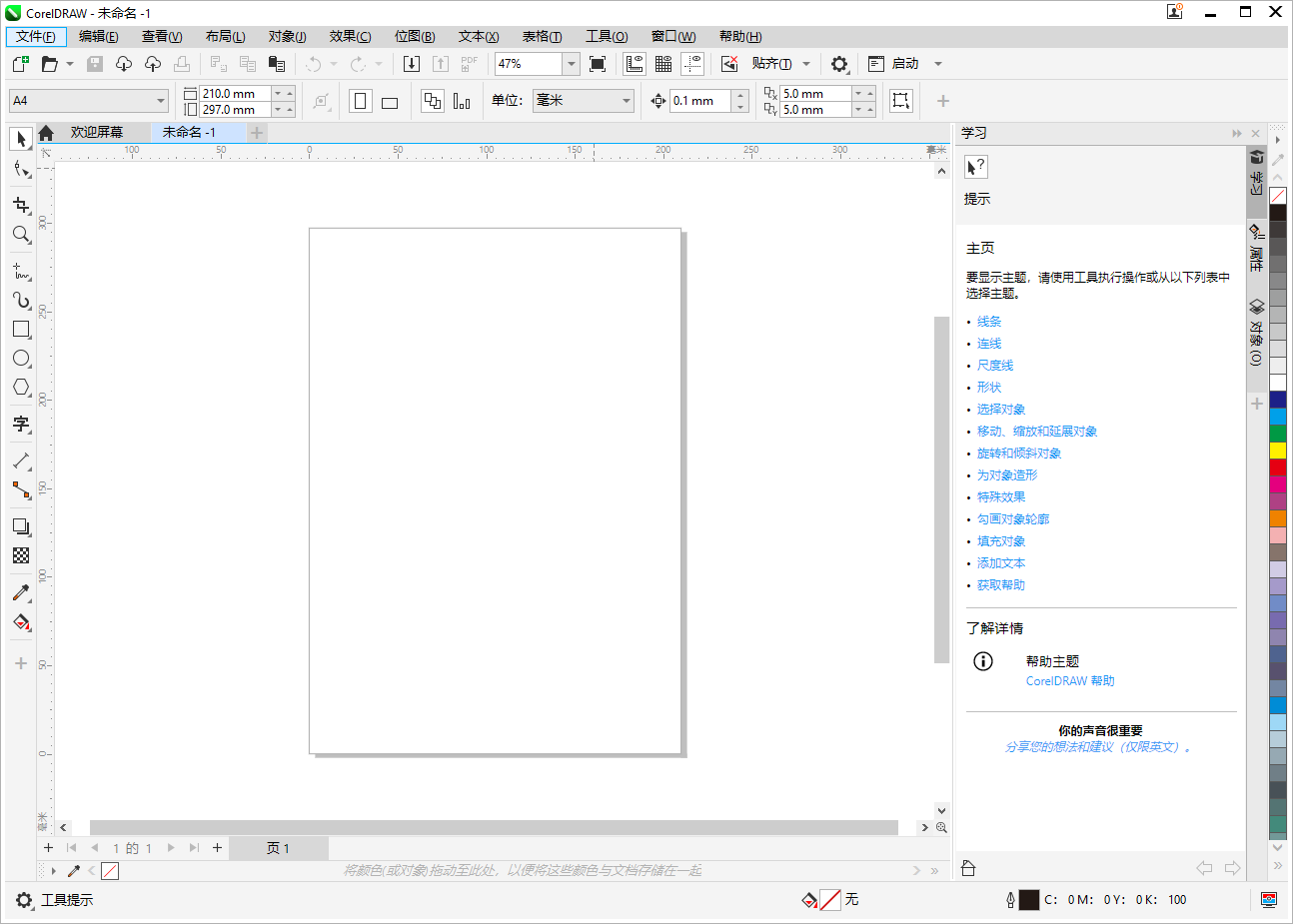
下载仅供下载体验和测试学习,不得商用和正当使用。
下载体验
点击下载